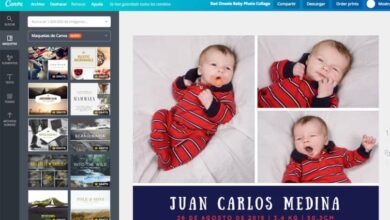Comment faire une copie de mes fichiers à partir d’un disque dur endommagé avec Xcopy
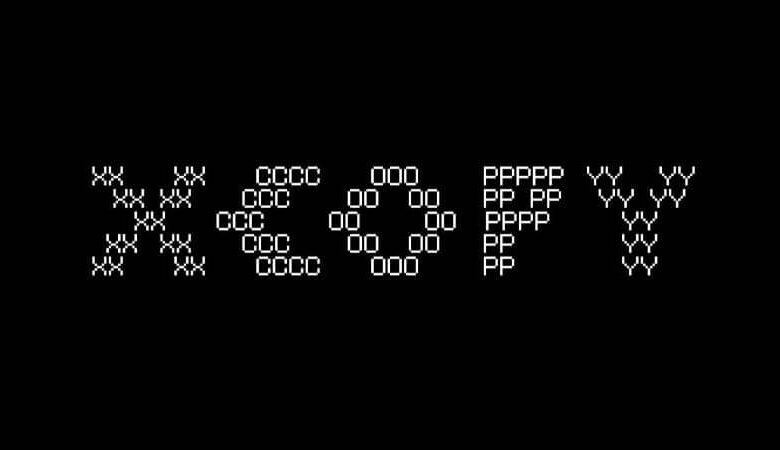
Il vous est peut-être arrivé qu’après une utilisation pendant une période raisonnable, votre ordinateur se détériore, car chacune de ses pièces a une durée de vie utile approximative. L’un des dommages les plus courants se produit sur le disque dur , et c’est généralement celui qui cause le plus de maux de tête, car c’est là que les informations sur votre ordinateur ou ordinateur portable sont stockées.
Perdre votre disque dur signifierait dire adieu aux données importantes, mais cela ne devrait pas vous faire perdre espoir, car il existe un moyen de récupérer ces informations. Dans certains cas, vous pouvez même démarrer le système d’exploitation Windows à partir d’un disque dur externe .
Qu’est-ce que Xcopy?
Xcopy également connu sous le nom de copie étendue est une commande ou une commande provenant du système d’exploitation DOS que vous pouvez également trouver dans Windows.
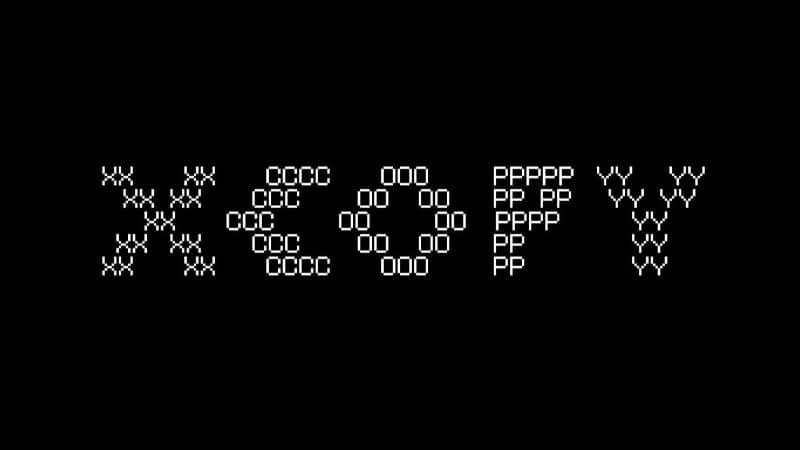
La commande Xcopy était à l’origine utilisée pour déplacer plusieurs fichiers d’un répertoire à un autre ou pour déplacer des fichiers sur un réseau. Cependant, l’un des points forts de cette commande est qu’elle peut être utilisée pour copier complètement des informations à partir d’un disque dur si vous avez besoin de les sauvegarder ou de récupérer des informations.
Maintenant, si vous l’avez utilisé pour faire fonctionner votre système d’exploitation, que se passe-t-il si vous placez le disque dur avec le système Windows dans un autre PC? Si vous voulez faire le test, tout est très simple et cela ne prendra presque pas de temps.
Comment faire une copie de mes fichiers à partir d’un disque dur endommagé avec Xcopy?
Faire une copie de vos fichiers à partir d’un disque dur qui s’est détérioré au point d’être endommagé est un processus qui sera plus facile, rappelez-vous que vous pouvez rechercher et retrouver vos fichiers en fonction de leur extension .
Étape 1
La première chose à faire est d’accéder à l’interface de commande de votre ordinateur. Pour ce faire, vous devez éteindre l’ordinateur, puis insérer le périphérique de démarrage, étant possible d’utiliser une clé USB ou un disque de récupération.
Ensuite, redémarrez votre ordinateur et appuyez sur le bouton qui vous permettra de démarrer à partir de cet appareil, vous devrez peut-être entrer dans le menu d’options qui s’affiche au début pour pouvoir activer le périphérique de démarrage.

Étape 2
Sélectionnez ensuite la langue de votre choix en cliquant sur «Suivant» lorsque vous avez terminé. Sélectionnez l’option «Réparer votre ordinateur» et dans la liste qui apparaît, choisissez l’installation en cliquant sur «Suivant».
Localisez-vous dans la liste des «Options de récupération système» et accédez à l’option «Interface de commande» correspondante appelée «Invite de commandes».
Étape 3
La troisième étape consiste à connecter le nouveau disque dur à votre ordinateur . Vous devez vous rendre compte qu’il est dans un état optimal, car à partir de maintenant ce sera celui qui contiendra vos informations. Connaissez le nom de votre lecteur en utilisant la commande ‘cd’.
En utilisant Xcopy, vous pourrez copier et déplacer vos informations du disque endommagé vers le nouveau, il vous suffit d’aller dans la fenêtre d’invite de commande que vous avez déjà ouverte, d’écrire: ‘cd e:’ puis d’appuyer sur ‘Entrée’. Si l’unité que vous utilisez est disponible, vous verrez que dans l’interface de commande, elle deviendra «e: /».
Poursuivant le processus, tapez la commande «dir» et cliquez sur «Entrée ». En utilisant cette commande, vous verrez les répertoires de votre disque dur, si vous remarquez l’existence d’un disque dur secondaire, vous pouvez être sûr que vous êtes sur le disque souhaité.
Étape 4
Plus tard, vous devrez retourner sur votre disque dur endommagé, vous devrez donc taper la commande ‘cd c:’ confirmant son exécution en appuyant sur ‘Entrée’.
Tapez ensuite ce qui suit à l’invite de commande «xcopy c: e: \ backup \ / c / s / e / h / z» en appuyant sur «Entrée» comme d’habitude pour continuer. Gardez à l’esprit que vous devrez changer le terme «e: \ backup \» pour le lecteur et les répertoires correspondant aux données sur votre disque dur endommagé que vous espérez copier.
Étape 5
Une fois que vous avez terminé de transmettre toutes les informations que vous pouvez via xcopy, vous pouvez terminer le processus en exécutant la commande «Quitter», puis en cliquant sur «Entrée». Vous pouvez ensuite utiliser votre disque dur pour diverses fonctions, telles que l’ installation d’un système d’exploitation sur un disque dur externe .